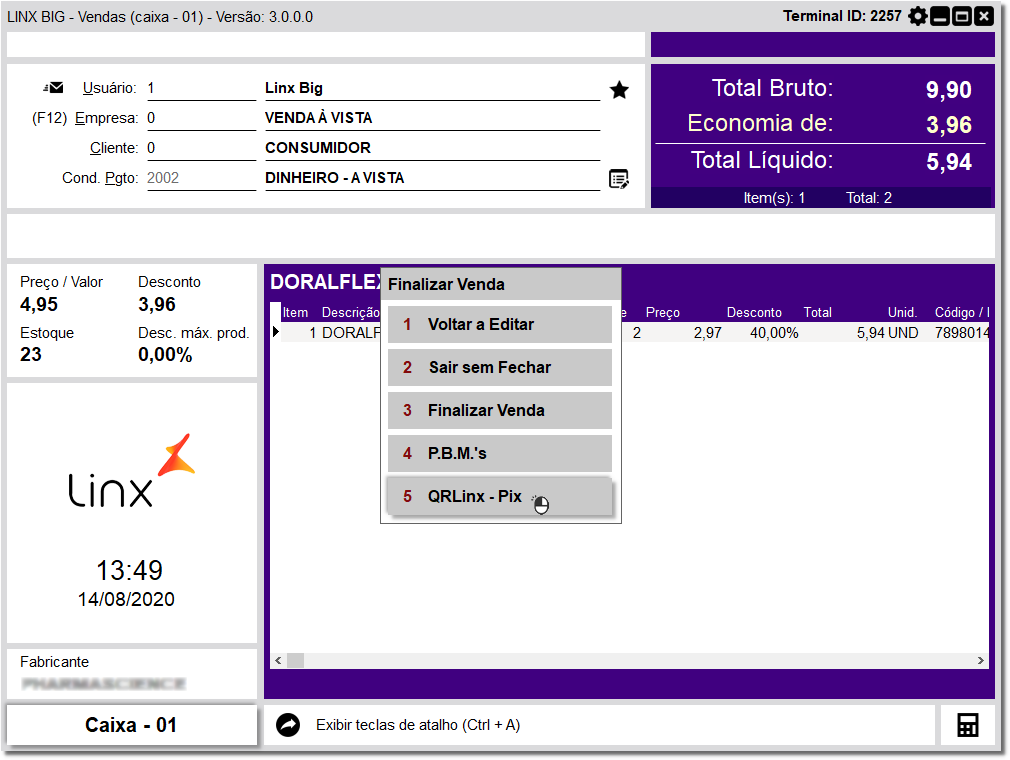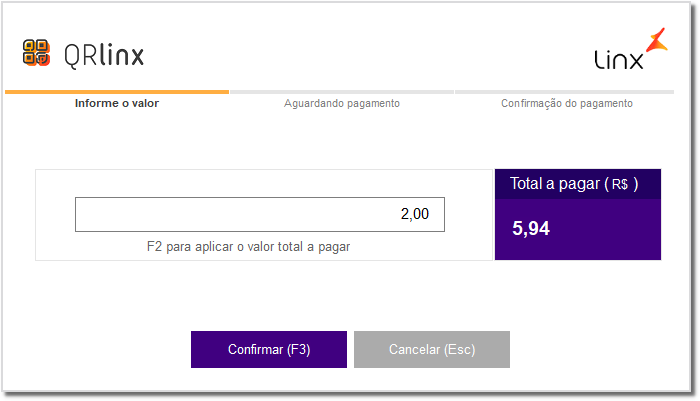| Informações |
|---|
O QR Linx QRLinx está disponível a partir da versão 2.6.10.0. Já a ativação rápida foi disponibilizada a partir da versão 2.6.10.9. Enquanto as numerações disponíveis nos caixas serão exibidas a partir da versão 2.7.0.1. O Pix está liberado a partir da versão 2.7.0.5 e também a partir da versão de migração 3.0.0.4. |
| Nota |
|---|
Para saber o que é o QRLinx acesse o artigo O que é o QRLinx? Para saber o que é o Pix acesse o artigo O que é o Pix ? Antes de efetuar uma venda com o QRLinx precisará efetuar a configuração do caixa. Para saber como configurar o caixa acesse o artigo Como Configurar o QRLinx no Linx Big. |
...
Na tela de vendas após incluir os produtos desejados, pressione a tecla "ESC" e em seguida a opção .
Figura 01 - Tela de Vendas - QRLinx
...
Informe o valor que será pago através da carteira digital (wallet), em seguida clique em confirmar .
Figura 02 - QRLinx
...
Neste momento o cliente deverá abrir o aplicativo da wallet preferida em seu smartphone e realizar a leitura do QR Code projetado no monitor ou no Visual Board (plaqueta), verificar os valores e então confirmar a operação.
| Nota |
|---|
QR Code consta com um temporizador de 60 segundos de tempo de espera, é o tempo para o cliente abrir seu smartphone e realizar a leitura do QR Code e ocorrer a comunicação do pagamento da venda. |
...
Caso, não ocorra o pagamento da venda será efetuado o desfazimento da venda automaticamente. |
Figura 03 - Aguardando Pagamento - QRLinx
| Nota |
|---|
Para obter o Pix é necessário entrar em contato com o comercial. |
| Aviso |
|---|
Para utilização do Pix será necessário mostrar a tela para a leitura do QRCode ou imprimir o código. A plaquinha utilizada no QRLinx não será válida. |
Caso pressione o botão irá imprimir o código que aparecer, para o consumidor realizar a leitura com o app desejado
Caso o cliente desista do pagamento via QRLinx basta o lojista clicar em "Cancelar (Esc)" (Figura 03) e o sistema retornará para a tela de pagamentos do QRLinx (Figura 02).
Figura 04 - Aplicativo
No exemplo foi utilizado o pagamento com o Mercado Pago.
Caso o cliente clique em cancelar/voltar no aplicativo da wallet o operação de pagamento será cancelada e o sistema retornará para a tela de pagamentos do QRLinx (Figura 01).
Figura 05 - Pagamento Confirmado - QRLinx
...
Porém se o cliente pagou apenas parte da venda com o QRLinx, será exibido a tela de pagamentos do Linx Big Farma para que seja informado os valores e tipos de pagamentos adicionais.
...
Agora que você conseguiu realizar vendas utilizando QRLinx, quer saber como fazer o acompanhamento das suas vendas? Acesse o artigo xxx e fique por dentro. Manutenção QRLinx no Linx Big e fique por dentro.
| Informações |
|---|
Caso o tempo expire e não ocorra o pagamento, a venda será desfeita e apresentará a mensagem abaixo
Figura 07 - Problema Concluir Pagamento Após clicar em , será apresentado a mensagem abaixo, com possibilidade efetuar a impressão de comprovante de cancelamento dessa venda. Figura 08 - Comprovante Cancelamento |